|
Důležité V příští verzi SharePointu se odeberou služby Access Services 2010 a Access Services 2013. Doporučujeme, abyste nevytvářeli nové webové aplikace a abyste migrovali existující aplikace na alternativní platformu, jako je třeba Microsoft Power Apps. Přístupová data můžete sdílet s Dataverse, což je cloudová databáze, na které můžete vytvářet aplikace Power Platform, automatizovat pracovní postupy, virtuální agenty a provádět další akce pro web, telefon nebo tablet. Další informace najdete v tématu Začínáme: Migrace přístupových dat do služby Dataverse. |
Ve webových aplikacích pro Access zobrazují ovládací prvky automatického dokončování při psaní volby, které pomáhají najít správné hodnoty. Výběr správné hodnoty z dlouhého seznamu souvisejících položek může být složitý, ale s tímto úkolem vám můžou pomoct ovládací prvky automatického dokončování. Pokud třeba u tohoto ovládacího prvku automatického dokončování pro expediční zóny zadáte „m“, zobrazí se čtyři volby.
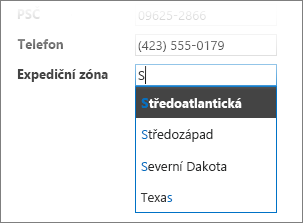
Pokud k „m“ přidáte „e“ a vznikne „me“, seznam se zúží jenom na slovo Mexiko. A pokud zadáte „mo“, všechny volby z pole zmizí, protože tady není žádná shoda.
Poznámka: Ovládací prvky automatického dokončování jsou dostupné jenom pro webové aplikace pro Access a nikoliv v desktopových databázích Accessu.
Přidání ovládacího prvku automatického dokončování pro zobrazení
Pokud chcete přidat ovládací prvek automatického dokončování, upravte zobrazení v aplikaci pro Access a přidejte ovládací prvek automatického dokončování z Galerie ovládacích prvků.
-
Spusťte Access a otevřete webovou aplikaci.
-
Klikněte na název tabulky v oblasti pro výběr tabulky v levém podokně a ve výběru zobrazení klikněte na požadované zobrazení.
V tomto příkladu úkoly představuje tabulka a seznam je jeho zobrazení, do kterého chcete přidat ovládací prvek automatického dokončování.
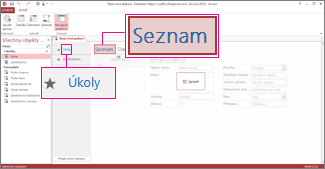
-
Kliknutím na Upravit uprostřed obrazovky otevřete zobrazení v režimu návrhu.
-
V části Zobrazení klikněte na Návrh > Ovládací prvek automatického dokončování.
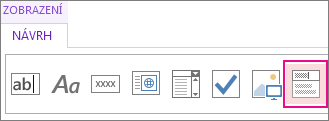
-
Nový ovládací prvek automatického dokončování přesuňte na požadované místo.
-
Nebo taky můžete přidat ovládací prvek popisku kliknutím na tlačítko popisku v galerii ovládacích prvků a popisek přesunout vedle ovládacího prvku automatického dokončování. Zadejte titulek, který vám pomůže vysvětlit použití ovládacího prvku automatického dokončování.
-
Klikněte na ovládací prvek automatického dokončování, který jste přidali dříve v návrhové mřížce, a pak kliknutím na ikonu Data vedle ovládacího prvku vyvoláte možnosti jeho vlastností. To je místo, kde propojíte ovládací prvek s jeho zdrojem dat.
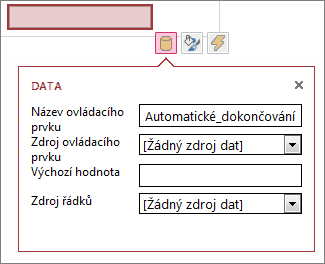
-
Pokud chcete „svázat“ ovládací prvek automatického dokončování se seznamem s určitým polem (tak, aby se vybraná hodnota uložila v tomto poli), klikněte na Zdroj ovládacího prvku a vyberte pole, do kterého chcete hodnotu uložit.
-
Klikněte na Zdroj řádků a vyberte tabulku nebo dotaz obsahující hodnoty, které chcete zobrazit jako typy uživatelů v ovládacím prvku automatického dokončování. Po výběru tabulky nebo dotazu v tomto poli zobrazí Access možnosti dalších vlastností.
-
V poli Vázané pole vyberte pole obsahující hodnoty, které chcete ze seznamu uložit. Vázané pole je hodnota, kterou Access ukládá v dříve definovaném poli zdroje ovládacího prvku. V některých případech to bude hodnota ID podle způsobu navržení vašich tabulek a vyhledávacích polí. V poli Primární zobrazované pole vyberte pole obsahující hodnoty, které chcete zobrazit ze související tabulky nebo dotazu. Jsou to hodnoty, které uživatelé uvidí při použití tohoto ovládacího prvku ve svém prohlížeči.
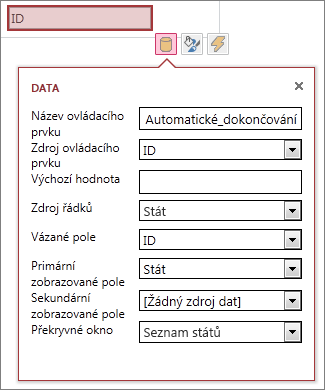
-
Změny svého zobrazení uložíte kliknutím na Uložit na panelu nástrojů Rychlý přístup.
Použití ovládacího prvku automatického dokončování v prohlížeči
Při zadávání textu v ovládacím prvku automatického dokončování, uvidíte, že...
-
Čím víc znaků zadáte, tím víc se seznam zúží.
-
Hledání nerozlišuje malá a velká písmena; velká a malá písmena se považují za stejná.
-
Pokud dostanete víc než 8 shod, zobrazí se dole v seznamu zpráva s doporučením, abyste zkusili hledání upřesnit – v tomto případě zadejte víc znaků.
Nastavení dalších možností pro ovládací prvek automatického dokončování
-
V poli Výchozí hodnota můžete zadat hodnotu, která se má použít jako výchozí při vytváření nového záznamu. Pokud používáte jako vázané pole hodnotou ID, budete muset použít odpovídající hodnotu ID ze související tabulky.
-
V poli Překryvné okno můžete zvolit zobrazení, které „vyskočí“ v novém okně, pokud kliknete na hodnotu uvedenou v poli (s výjimkou zobrazení Datový list). Pokud přidáte jako překryvné okno název zobrazení, zobrazené možnosti budou formátované jako hypertextový odkaz v prohlížeči a ukazují, že se dá na ně kliknout.
Třeba po kliknutí na něčí jméno v zobrazení Seznam se může zobrazit seznam všech podrobností o této osobě – je to zkrátka jako když zvolíte záznam této osoby ze zobrazení Seznam. Pokud zobrazení obsahuje i související položky, zobrazí se tyto řádky taky v místním okně.
-
V poli Sekundární zobrazované pole můžete určit, aby se pole „sekundární“ zobrazilo pod každou položkou – předpokládejme třeba, že záznam určitého zaměstnance má pole pro jeho pozici – jako sekundární zobrazené pole můžete zvolit pole Pozice.
Tady je příklad, který zobrazuje sekundární zobrazované pole. Pracovní pozice Amy Strandové „vedoucí redaktor“ se převezme z pole Pozice v jejím záznamu a zobrazí se pod jejím jménem. Sekundární zobrazované pole je dostupné jenom v poli s automatickým dokončováním při volbě hodnoty.
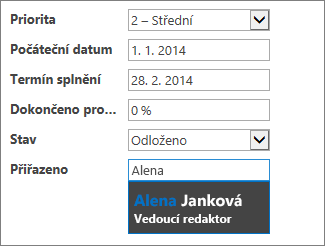
-
U vlastností formátování použijte pole Tip k zadání popisného textu, který uživatelům pomůže pochopit, jak používat ovládací prvek automatického dokončování. Výchozí text je „Najít...“, ale můžete ho změnit na text, který víc odpovídá vašim požadavkům, třeba „Zadejte jméno zaměstnance“.
Alternativou k ovládacímu prvku automatického dokončování je pole se seznamem, které umožňuje uživatelům kliknutím zobrazit rozevírací seznam voleb, jako je třeba název země/oblasti. Další informace o polích se seznamem najdete v části Přidání pole se seznamem do zobrazení v aplikaci pro Access.










